삼성노트는 지금도 많은 사람들이 이용하는 삼성의 대표 어플이지만
모바일로 이용하는 사람들이 드물다. 삶에 도움이 되는 삼성 노트의 기능을 알아보도록 하자
목차
1. 삼성노트 소개
2. 3가지 주요 기능
3. 결론
1. 삼성노트 소개
- 처음 이름은 S노트였으나 액션, 메모, 스크랩북 등으로 통합하여 지금의 삼성노트가 되었다.
- 입력방식은 터치 입력 필기방법과 타자방식 그리고 음성인식 등이 있다.
2. 3가지 주요기능(가능기종 : 노트시리즈 , 갤럭시 20 이후 기종 가능)
가. 꺼진 화면 메모 사용(순간을 잡아라)
- 하루를 살다 보면 많은 메모를 순간순간 해야 한다. 하지만 보통사람은 메모장과 펜을 들고 다니지 않고, 설령 가지고 있다고 하더라도 메모의 전문가가 아니면 필기하기가 여간 쉽지 않다. 꺼진 화면은
- 삼성 노트 꺼진 화면 기능은 S 펜만 뽑으면 바로 작동되며 펜을 다시 넣으면 저장
- 작동법
1 ) S펜을 분리하거나 S펜의 버튼을 누른 채 화면을 누른다.
2) 화면에 메모를 하고 메모가 끝나면 오른쪽 위의 ‘노트 앱에 저장’을 선택
3) 저장된 노트 확인(삼성노트 선택 )

나. 폴더관리 및 화면보기(굿노트와 필적)
- 대부분 메모 앱은 개별 폴더만 생성 가능하여 같은 주제끼리 묶을 때 관리가 어려움 점이 많다.
삼성노트는 초기에는 이와 별반 다르지 않았지만, (업데이트 시기 표시) 후 하위 폴더 관리가 가능해졌다.ㅣ
- 작동법
1) 삼성노트 실행 후 왼쪽 상단 3줄 아이콘 클릭
2) 폴더추가 클릭
3) 기존 폴더에 하위 추가 시 폴더추가 후 이름 변경
---- 사진 첨부---------------------
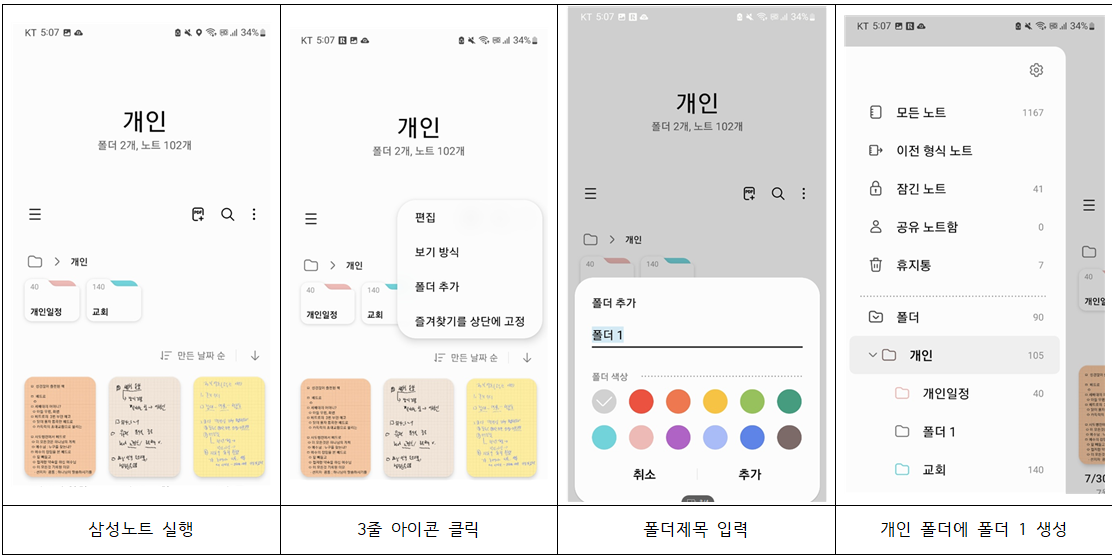
다. 필기음성녹음(다 못 적어도 괜찮아)
- 노트앱 중 음성녹음과 동시 필기는 굿노트가 가장 요명 하다. 그러나, 안드로이드 체제에서 무료인 삼성 노트는 여러모도 가성비가 좋다. 특히 상대방과 대화하면서 회의하고 돌아서서 내용을 봐도 이해가 되지 않을 때가 종종 있는데 필기음성녹음은 이런한 문제점을 자연스럽게 해결해준다.
- 작동법
1) 삼성노트 실행 후 , 우측 상단의 첨부 아이콘 클릭
2) 아이콘 중 음성 녹음 선택
3) 녹음 종료 후 상단에 있는 컨트롤 바 이용하여 원하는 구간에서 녹음된 내용 및 필기 확인

---- 사진 첨부---------------------
3. 결론
가. 삼성폰을 가지고 있다면 업무에 활용하자.
나. 순간을 기억 저장하기에 매우 유용하다.
다. 다른 사람과 같이 회의할 때 일단 필기 음성 녹음을 키는 습관을 들이자.
'전체' 카테고리의 다른 글
| [가르치지 말고 보여주자] 업무 시각화 관련 책 (0) | 2022.12.30 |
|---|---|
| 삼성노트 업무에 활용하기 2탄 (0) | 2022.12.26 |
| 김포 산속 카페 상두그레이 방문후기 (0) | 2022.12.15 |
| 공공기관 인사부서 근무 장점 (0) | 2022.06.04 |
| 공공기관 인사부서 단점? (0) | 2022.06.01 |


댓글